簡単ガイド:あらゆるデバイスからGoogleフォトを削除する方法
スマートフォンでの写真撮影が増えるにつれ、Googleフォトは写真の自動バックアップ手段として多くの人にとって好まれる選択肢となっています。しかし、時間の経過とともに保存された写真の数は増加し、貴重なクラウドスペースを占有し、重複した画像やぼやけた画像、役に立たない画像が含まれる可能性があります。ワンクリックですべてを消去したいのに、どこから始めればいいのかわからず、イライラしたことはありませんか?この記事では、その方法について包括的なガイドを提供します。 Googleフォトからすべての写真を削除する方法Android、iPhone、Web 向けのさまざまな方法をカバーし、スペースをすばやく解放し、ギャラリーを整理し、重要なコンテンツを誤って削除しないようにするのに役立ちます。
ページコンテンツ:
パート1. Googleフォトで写真がどのように保存されるか
Googleフォトは、Googleが提供している強力なクラウドフォトサービスです。写真や動画を自動的にバックアップし、いつでもどこでも思い出にアクセスできます。アップロードされた写真はクラウドサーバーに保存され、スマートフォンのローカル写真もクラウドと同期できます。つまり、スマートフォンから写真を削除すると、Googleフォトのコンテンツにも影響が出る可能性があります。
Googleフォトで写真がどのように保存されているかを理解しておくと、写真をより適切に管理するのに役立ちます。通常、Googleフォトはアップロードされた写真を以下のカテゴリに分類します。 元の品質 および ストレージセーバー品質ユーザーはニーズに応じてさまざまなバックアップ戦略を選択できます。
さらに、スマートフォンで同期を有効にしている場合、Googleフォトで写真を削除すると、スマートフォンのローカルアルバム内の対応する画像も削除される可能性があります。誤って削除しないようにするには、 iPhoneからコンピュータに写真を転送する 保存してください。そのため、クラウド写真とローカル写真の関係を正しく区別することは、Googleフォトの削除方法を学ぶ上で重要なステップです。
パート2. 携帯電話からGoogleフォトを削除する方法
携帯電話の Google フォトを整理したい場合、数枚の写真を削除するだけでも、Google フォトの写真をすべて削除する方法を完全に理解したい場合でも、以下のガイドが役立ちます。
ステップ 1: Google フォト アプリを開き、アカウントにログインしていることを確認します。
ステップ 2: 削除したい写真を手動で選択するか、長押しして複数選択することもできます。
ステップ 3: 以下を行うには、 ごみ箱 下部のボタンをクリックし、 削除 ポップアップ ウィンドウでもう一度ボタンをクリックして削除を確認します。
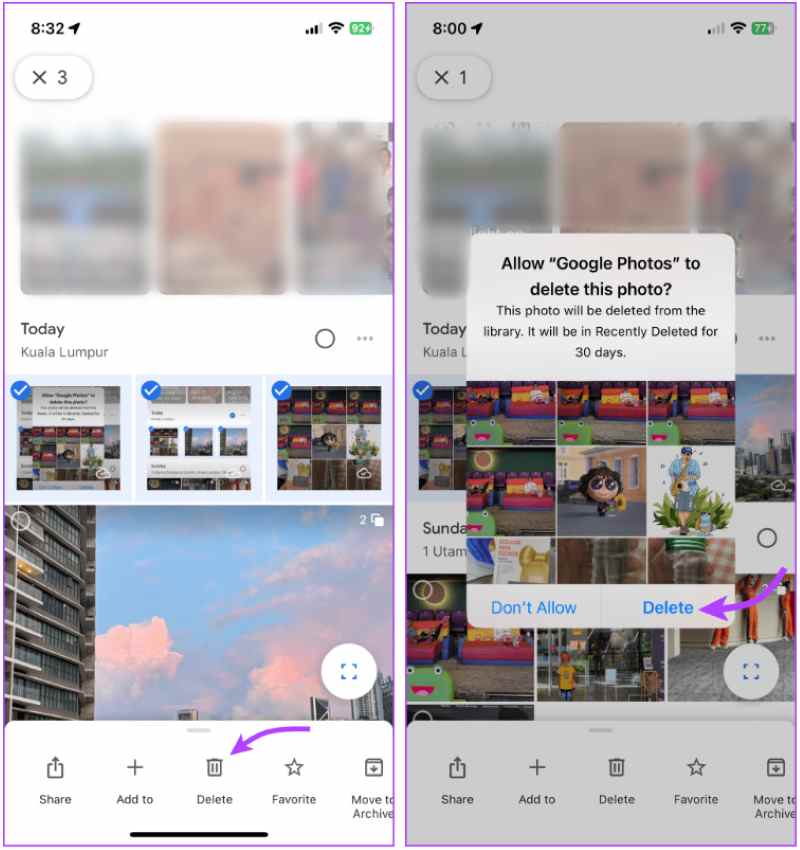
削除された写真は ゴミ、 そして、次のことができます 最近削除した写真を復元する 30日以内に有効にした場合 デバイス同期クラウド上の写真を削除すると、対応するローカル画像も削除されます。この方法は、クラウド上のコンテンツのみを削除したいユーザーに特に適しており、スマートフォンのデータに影響を与えずにGoogleフォトを削除する方法を習得するための重要なスキルです。
パート3. iPhoneから削除せずにGoogleフォトを削除する方法
Googleフォトを整理する際に写真を削除すると、iPhoneのローカルライブラリに影響が出るのではないかと心配するユーザーが多いようです。しかし、設定が正しければ、クラウド上のコンテンツのみを完全に削除し、写真はiPhoneに残しておくことができます。そのためには、以下の手順に従って、iPhoneから削除せずにGoogleフォトだけを削除する方法をご覧ください。
方法1:iPhoneで設定と削除
ステップ 1: Video Cloud Studioで Googleフォト アプリ。プロフィールをタップして入力してください 設定.
ステップ 2: 選択する バックアップ オフにしてください。これにより、クラウドとローカルストレージ間でリンクされた写真が削除されなくなります。
ステップ 3: ローカルの写真がiPhoneのシステムアルバムに保存されていることを確認してください。次に、写真ページに移動し、削除する画像を選択して、 ごみ箱
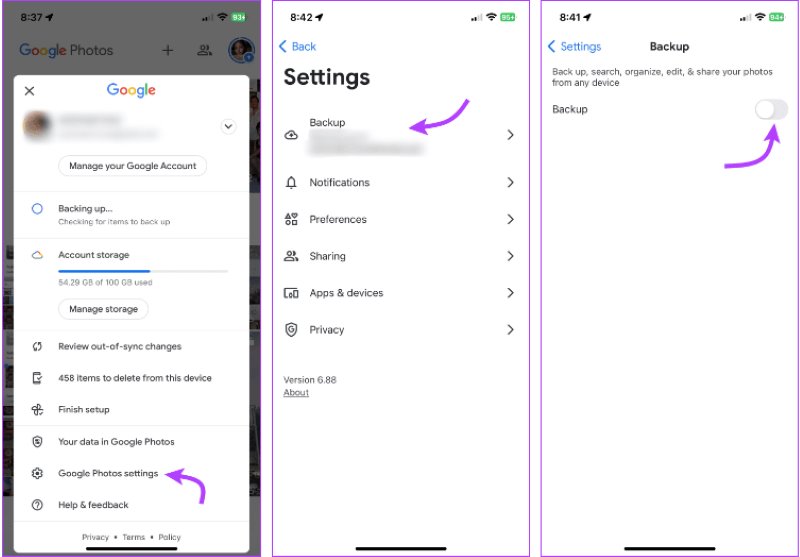
方法2:PCウェブ上で削除
一括操作を実行したい場合や、より便利な方法を探している場合は、Google フォトの Web インターフェースから削除できます。
ステップ 1: コンピューターのブラウザで photos.google.com にアクセスし、Google アカウントにログインします。
ステップ 2: 押したまま シフト 複数の写真を一度に選択するには、キーを使用します。
ステップ 3: クリック ごみ箱 右上のボタンをクリックして削除を確定します。削除されたアイテムは ゴミ 30 日後に自動的に消去されますが、手動で空にすることもできます。
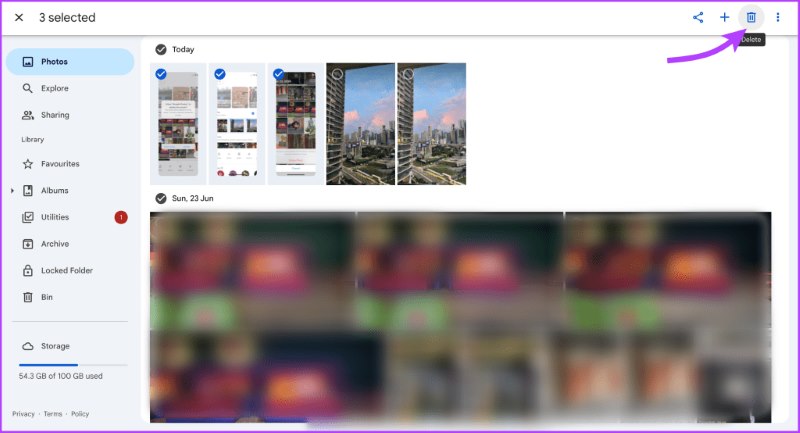
ウェブ版を使用するとiPhoneのローカル写真には影響がないため、モバイルデータを誤って削除することなくGoogleフォトからすべての写真を削除できる効果的な方法です。上記の方法を使えば、クラウドコンテンツのみを柔軟にクリーンアップできるため、ストレージ容量を解放しながら、スマートフォン上の重要な写真を保護できます。
パート4. Googleフォトやその他のデータを完全に消去する
写真を削除した後は、 ゴミ Googleフォトに保存されているデータは、30日以内であれば復元可能です。これらのデータを完全に消去し、復元の可能性を完全に排除したい場合は、手動でゴミ箱を空にするか、より強力なツールを使用して痕跡を消去する必要があります。
Googleフォトのゴミ箱を空にする
ステップ 1: Video Cloud Studioで Googleフォト アプリまたはウェブサイト。
ステップ 2: メニューをクリックして選択 ゴミ or ビン.

ステップ 3: すべて選択して選択 削除削除後は写真を復元することはできません。

しかし、特に古い携帯電話を売却したり、アカウントを解約したりする予定がある場合、ローカルキャッシュ、残留データ、一時ファイルも携帯電話から徹底的に消去したいとします。その場合は、より高度なデータ削除方法が必要になります。
強力なサードパーティツール
iPhoneをお使いの場合は、 Apeaksoft iPhone消しゴム は、Google フォト データを含むすべてのプライベート コンテンツをワンクリックで消去できるプロフェッショナルなデータ消去ツールです。
Googleフォトやその他のデータを完全に消去する強力なツール
- マルチレベルのデータ消去モードにより、より徹底した復旧防止を実現します。
- キャッシュされたファイル、写真、ビデオ、アカウント データを同時に消去します。
- 操作は簡単で、iPhone と iPad のすべてのモデルに適しています。
- 中古品の譲渡やデバイスのリサイクル前の徹底的なクリーニングに特に適しています。

ステップ 1: システムに応じてWindowsまたはmacOS版をインストールします。iPhoneを元のデータケーブルでコンピュータに接続し、 すべてのデータを消去する メインページのセクション。

ステップ 2: プログラムインターフェースには、3つの消去レベルオプションが表示されます。ニーズに合わせてレベルを選択してください。デバイスの基本情報を維持しながら、Googleフォト関連の痕跡を完全に削除するには、中間レベルを使用することをお勧めします。

ステップ 3: 消去レベルを確認した後、システムは入力を促します。 0000 消去操作を確定します。入力後、 消しますすると、プログラムが自動的にデータの削除を開始します。

結論
クラウドスペースを解放したい場合でも、 Googleフォトを削除する方法 プライバシーを保護するために、この記事では明確な方法をご紹介します。より徹底的なデータ消去が必要な場合は、 Apeaksoft iPhone消しゴム をお勧めします。これにより、ワンクリックで携帯電話のすべての痕跡を消去できるため、時間を節約し、安心できます。
関連記事
プライバシーを保護し、気まずい会話を取り除くために Facebook メッセージを削除するにはどうすればよいですか?ここで最も完全なガイドを確認してください。
iCloudやMacのような他の同期されたAppleデバイスから削除せずにiPhoneから写真を削除するにはどうすればよいですか? iPhone iPadから写真を削除する方法を学びますが、iCloudからは削除しません。
Mac で誤って SMS または iMessage を削除してしまった場合でも、慌てる必要はありません。このガイドでは、Mac で削除したメッセージを復元する 3 つの方法を紹介します。
誤って削除したビデオを復元するにはどうすればいいですか? バックアップがなくても、iPhone で削除したビデオを復元するには、詳細なチュートリアルに従ってください。

